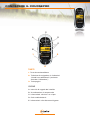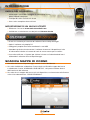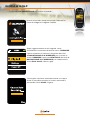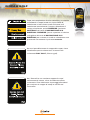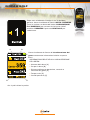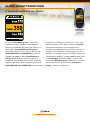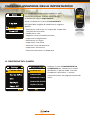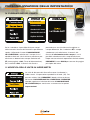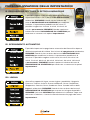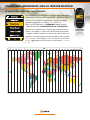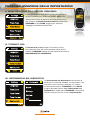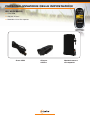GOLF GPS
MODELLO 44870 / 44871
GUIDA PER L'UTENTE

www.celestronGolf.com
CONOSCERE IL COURSEPRO
TASTI
1. Tasto Accensione/Menu
2. Tastierino di navigazione in 5 direzioni
(I bordi sono direzionali. Il pulsante
centrale è "Seleziona")
3. Tasto pagina
ICONE
A. Intensità di segnale del satellite
B. Visualizzazione in tempo reale
C. Informazioni sulla buca e sul par
D. Carica della batteria
E. Informazioni sulla distanza dal green
A
D
E
C
2
B
1
3

www.celestronGolf.com
DETTAGLI DEL COURSEPRO
CARATTERISTICHE PRINCIPALI
>> Oltre 22.000 mappe di corso disponibili online
per il download
>> 1 anno di download di mappe di corso
GRATUITE comprese nell’acquisto*
>> Memorizza fi no a 50 mappe di campi
>> Schermo LCD con modalità di trasmissione
completa (TFT), 2,2" 240 x 320 pixel/260 K
>> Opzione di retroilluminazione per la
visualizzazione in condizioni di scarsa
illuminazione
>> Alimentazione a batteria ricaricabile agli ioni di
litio con una capacità di 1100 mAh; 8-10 ore per
carica
>> Resistente all'acqua in conformità allo
standard industriale IXP6
>> Abilitato a WAAS e sensore SiRF Star III per
una migliore intensità del segnale
>> La schermata di visualizzazione del green
indica la distanza dalla parte anteriore, centrale
e posteriore del green
>> La funzione Modifi ca green consente di
modifi care la distanza dalla parte anteriore,
centrale e posteriore del green
>> Il calcolo della distanza del tiro consente di
misurare la distanza di ogni tiro
>> Ora visualizzata sullo schermo LCD
>> Scelta di 12 lingue
>> Clip per cintura e morbida custodia incluse
>> Mini cavo USB inclusi
>> Garanzia di 2 anni sui componenti
>> Dimensioni: 2,30" x 4,6" x 1"
>> Peso: 6 oz.
>> Requisiti di Sistema:
Computer PC based conWindows 7, Vista o
XP - 512MB di RAM – Non compatibili con
prodotti MAC
#44870 #44871
*Dopo 1 anno, è possibile mantenere 5 corsi grauiti a vita o scegliere di acquistare con una somma singola di
14,99$ per avereun accesso continuo illimitato al nostro database di mappe di corso

www.celestronGolf.com
CARICA DEL COURSEPRO
> Utilizzando il cavo USB, collegare la CoursePro in una
porta USB del computer
> Il tempo di carica è di circa 4-5 ore
> Una carica completa dura 8-10 ore
IMPOSTAZIONE DI UN NUOVO UTENTE
> Effettuare l'accesso www.celestronGolf.com
> Individuare e selezionare uno dei pulsanti Nuovo utente
> Scarica la versione più recente del software Course Map Manager
> Aprire il software sul proprio PC
> Collegare il proprio CoursePro mediante il cavo USB
> Attendere qualche minuto mentre il software riconosce il dispositivo e invia
le informazioni relative al numero di serie al nostro server per la verifi ca
> Una volta verifi cate, si è pronti per iniziare la ricerca e il download dei corsi
utilizzando il software Course Map Manager
SCARICA MAPPE DI CORSO
>> Dal software Course Map Manager, cercare il corso desiderato
>> Una volta individuato, evidenziare l’icona relativa al fi le della mappa del corso
e selezionare il tasto “AGGIUNGI A DISPOSITIVO” sulla parte inferiore destra
dell’interfaccia del software
>> Una volta che la mappa del corso sarà sul dispositivo, sarà mostrata nella fi nestra
sulla sinistra denominata “CORSI PERSONALI”
INTRODUZIONE

www.celestronGolf.com
> il pulsante di ALIMENTAZIONE per almeno 3 secondi.
Questa schermata compare quando il CoursePro
cerca di collegarsi al segnale satellite.
Dopo l'agganciamento a tale segnale, viene
visualizzata la schermata di questo menu. PREMERE
il punto superiore o inferiore sulla ghiera del tasto
di NAVIGAZIONE IN 5 DIREZIONI per scorrere le
scelte. PREMERE il pulsante CENTRALE del tasto di
NAVIGAZIONE IN 5 DIREZIONI per selezionare la
scelta PLAY GOLF (Gioca a golf).
Il CoursePro cercherà automaticamente un campo
locale. È possibile arrestare la ricerca automatica
premendo il tasto PAGE (Pagina).
GIOCA A GOLF

www.celestronGolf.com
GIOCA A GOLF
Dopo aver completato la ricerca automatica, lo schermo
visualizzerà il campo locale con la possibilità di
selezionare un'altra ricerca nelle vicinanze o di
selezionare manualmente il campo. Selezionare il
campo visualizzato, quindi PREMERE il pulsante
CENTRALE del tasto di NAVIGAZIONE IN 5
DIREZIONI. PREMERE il punto superiore o inferiore
sulla ghiera del tasto di NAVIGAZIONE IN 5
DIREZIONI per scorrere le scelte e selezionarne una
premendo nuovamente il pulsante centrale.
Se non è possibile trovare la mappa del campo, viene
visualizzata questa schermata e si tornerà alla
schermata PLAY GOLF (Gioca a golf).
Se il CoursePro non contiene mappe di campi
nella memoria interna, viene visualizzata questa
schermata. Fare riferimento ai passaggi precedenti
per scaricare le mappe di campi e salvarle nel
CoursePro.

www.celestronGolf.com
GIOCA A GOLF
Dopo aver selezionato il campo in cui si desidera
giocare, viene visualizzata la fi nestra AVVIA. PREMERE
i punti a sinistra e a destra del tasto di NAVIGAZIONE
IN 5 DIREZIONI per scorrere tra le buche iniziali
preferite. PREMERE il pulsante CENTRALE per
selezionare.
Viene visualizzata la fi nestra di visualizzazione del
green contenente informazioni relative a questa
buca.
INFORMAZIONI RELATIVE ALLA VISUALIZZAZIONE
DEL GREEN:
> Numero della buca [A]
> Par per la buca [B]
> Distanza dalla parte posteriore, centrale e
anteriore del green [C]
> Tempo reale [D]
> Ora del percorso [E]
Ora si può iniziare la partita.
A
D
E
B
C

www.celestronGolf.com
ALTRE CARATTERISTICHE
I. PAGINA DISTANZA DEL TIRO
La pagina Distanza del tiro consente di
misurare la distanza di ogni tiro in modo semplice
e preciso.Prima di iniziare una partita o prima
di ogni tiro, TENERE PREMUTO il tasto PAGE
(Pagina) fi no a quando la distanza visualizzata
nella banda gialla non viene azzerata. Ora si è
pronti a tirare. Dopo aver tirato e mentre ci si
sposta verso la nuova posizione della pallina, il
CoursePro calcolerà la distanza. Una volta giunti
nella nuova posizione della pallina, osservare lo
schermo del CoursePro.
Il numero visualizzato nella banda gialla viene
modifi cato in base alla distanza percorsa dalla
pallina. PREMERE il pulsante CENTRALE
del tasto di NAVIGAZIONE IN 5 DIREZIONI
per salvare questo numero. Tale numero sarà
presente fi no a quando si desidera misurare
nuovamente la distanza del tiro. Ripetere gli
stessi passaggi per misurare il tiro successivo
o PREMERE il bordo sinistro del tasto di
NAVIGAZIONE IN 5 DIREZIONI per tornare
alla pagina Valutazione o il bordo destro per
accedere alla pagina Modifi ca campo.

www.celestronGolf.com
La funzione Modifi ca green consente di
modifi care le distanze dalla parte anteriore,
centrale e posteriore del green per ogni buca.
Dalla pagina Visualizzazione del green,
utilizzare il bordo sinistro o destro del tasto di
NAVIGAZIONE IN 5 DIREZIONI e scorrere
la pagina di modifi ca della visualizzazione
del green visualizzata sopra. Scegliere di
modifi care premendo il tasto pagina. Utilizzare
la parte superiore e quella inferiore del tasto di
NAVIGAZIONE IN 5 DIREZIONI per selezionare
la distanza da modifi care. Mentre si è fermi nella
posizione scelta, ossia, parte anteriore, centrale
o posteriore dal green, contrassegnare tale
posizione tenendo premuto il pulsante centrale. La
distanza verrà azzerata. Contrassegnare le altre
posizioni, se presenti, allo stesso modo. Dopo aver
completato la modifi ca, scegliere OK selezionando
il tasto PAGINA. In questo modo, si tornerà alla
schermata Modifi ca green. Utilizzare il tastierino
numerico per tornare alla fi nestra Visualizza
green e continuare a giocare.
ALTRE CARATTERISTICHE
II. PAGINA DI MODIFICA DEL CAMPO

www.celestronGolf.com
PERSONALIZZAZIONE DELLE IMPOSTAZIONI
Per modifi care le impostazioni predefi nite, dalla
schermata principale, scorrere verso il basso
e selezionare la barra Impostazioni.
Viene visualizzata la schermata Impostazioni.
Qui è possibile scegliere di selezionare le seguenti
opzioni:
> Selezionare o eliminare una mappa del campo dalla
memoria del CoursePro
> Modifi care le unità
> Regolare il timer di retroilluminazione
> Impostare lo spegnimento
> Selezionare una lingua
> Impostare il fuso orario
> Azzerare il timer del percorso
> Impostare il formato ora
> Ricevere informazioni sul dispositivo
Course select
Course select
La Mirada Golf
Lakewood Golf
Alondra Golf Course
Shadow Hills Golf Clb
Skylinks Golf Club
III. SELEZIONE DEL CAMPO
Utilizzare il tasto di NAVIGAZIONE IN
5 DIREZIONI per selezionare il campo
desiderato. In questo modo, una volta
completata l'operazione, si tornerà
automaticamente alla pagina principale del
menu.

www.celestronGolf.com
IV. ELIMINAZIONE DEL CAMPO
V. MODIFICA DELLE UNITÀ IN IARDE/METRI
Se lo si desidera, è possibile eliminare campi
dalla memoria interna del CoursePro per liberare
spazio. Utilizzando il tasto di NAVIGAZIONE
IN 5 DIREZIONI, selezionare il campo che si
desidera eliminare. Verrà richiesta conferma per
eliminare un determinato campo. Selezionare
SÌ (tasto pagina) o NO (Tasto di alimentazione).
Se si seleziona NO, si tornerà alla fi nestra
precedente e verrà richiesto di scegliere un
campo differente. Se si seleziona SÌ, il campo
selezionato sarà eliminato e si tornerà alla
fi nestra di eliminazione del campo in cui è
possibile selezionare altri campi da eliminare.
Dopo aver terminato le operazioni di eliminazione,
PREMERE il tasto AVVIA per tornare alla pagina
principale del menu.
PERSONALIZZAZIONE DELLE IMPOSTAZIONI
Course select
Yard/Meter
Le unità di distanza del CoursePro sono visualizzate in
iarde o metri. L'impostazione predefi nita è Iarde (YD). Per
passare a Metri (M), PREMERE il bordo sinistro o destro
del tasto di NAVIGAZIONE IN 5 DIREZIONI. PREMERE
il bordo superiore o inferiore del tasto di NAVIGAZIONE
IN 5 DIREZIONI per continuare a scorrere tra le opzioni
Impostazioni.
Course select
La Mirada Golf
Lakewood Golf
Alondra Golf Course
Shadow Hills Golf Clb
Skylinks Golf Club
La Mirada Golf?

www.celestronGolf.com
PERSONALIZZAZIONE DELLE IMPOSTAZIONI
VI. REGOLAZIONE DEL TIMER DI RETROILLUMINAZIONE
VII. SPEGNIMENTO AUTOMATICO
VIII. LINGUA
Course select
Course select
È possibile regolare la durata della retroilluminazione per
risparmiare batteria. Con la barra di retroilluminazione
evidenziata, PREMERE il bordo sinistro o destro del
tasto di NAVIGAZIONE IN 5 DIREZIONI per modifi care
la durata. L'impostazione predefi nita è di 3 minuti. È
possibile scegliere tra 1 minuto, 3 minuti, 10 minuti, 30
minuti e permanente. PREMERE il bordo superiore o
inferiore del tasto di NAVIGAZIONE IN 5 DIREZIONI per
continuare a scorrere tra le opzioni Impostazioni.
È possibile impostare lo spegnimento automatico del CoursePro dopo un
determinato periodo di inutilizzo. Con la barra di spegnimento evidenziata,
PREMERE il bordo sinistro o destro del tasto di NAVIGAZIONE IN 5
DIREZIONI per modifi care la durata. L'impostazione predefi nita è di
30 minuti. È possibile scegliere tra 30 minuti, 40 minuti, 50 minuti, 60
minuti, 70 minuti, 80 minuti, 90 minuti, 100 minuti, 110 minuti, 120 minuti
e permanente. PREMERE il bordo superiore o inferiore del tasto di
NAVIGAZIONE IN 5 DIREZIONI per continuare a scorrere tra le opzioni
Impostazioni.
CoursePro supporta 12 lingue. ovvero Inglese (predefi nita), Spagnolo,
Francese, Tedesco, Italiano, Cinese tradizionale, Cinese semplifi cato,
Giapponese, Coreano, Russo, Svedese e Ceco. Quando la barra della
lingua è evidenziata, PREMERE il bordo sinistro o destro del tasto di
NAVIGAZIONE IN 5 DIREZIONI per scorrere tra le lingue disponibili e
PREMERE il pulsante CENTRALE per effettuare la selezione. Dopo aver
effettuato la selezione, si tornerà automaticamente alla pagina del menu
Impostazioni.

www.celestronGolf.com
PERSONALIZZAZIONE DELLE IMPOSTAZIONI
IX. IMPOSTAZIONE DEL FUSO ORARIO
Per visualizzare correttamente sul CoursePro l'orologio in
tempo reale, è necessario impostare il fuso orario. Fare
riferimento alla tabella seguente per trovare la propria
posizione geografi ca e la zona + o - in base al
GMT (Ora di Greenwich). PREMERE il bordo sinistro
o destro del tasto di NAVIGAZIONE IN 5 DIREZIONI
per trovare la propria zona. Poiché gran parte dei paesi
utilizza l'ora legale, è necessario tenerne conto quando
si regola la propria opzione, in quanto la tabella GMT non
prende in considerazione questa possibilità. Ad esempio,
se ci si trova a Los Angeles, CA, in estate e il fuso orario
è "-8", aggiungere 1 ora all'orario che diventerà "-7" (-8 +
1 = -7).
-12 -11 -10 -9 -8 -7 -6 -5 -4 -3 -2 -1 +1 +2
GMT
+3 +4 +5 +6 +7 +8 +9 +10 +11+12

www.celestronGolf.com
PERSONALIZZAZIONE DELLE IMPOSTAZIONI
X. REIMPOSTAZIONE DELL'ORA DEL PERCORSO
XI. FORMATO ORA
XII. INFORMAZIONI SUL DISPOSITIVO
Il CoursePro consente di tracciare l'ora del percorso.
Questa funzione inizia automaticamente dopo aver
selezionato la buca di partenza all'inizio del percorso.
Con la barra di reimpostazione dell'ora evidenziata,
PREMERE il tasto PAGE (Pagina) per azzerare
l'orologio: 12/31/1899 12:00:00 AM
Il formato ora predefi nito per il CoursePro è 12 H.
Per impostarlo a 24 HR (comunemente riferito all'ora
militare), PREMERE il bordo sinistro o destro del tasto di
NAVIGAZIONE IN 5 DIREZIONI.
Le informazioni sul dispositivo consentono di
verifi care il numero del modello, le informazioni sulla
memoria e sulla versione hardware e il numero
di serie del CoursePro. PREMERE il tasto PAGE
(Pagina) quando la barra delle informazioni sul
dispositivo è evidenziata. PREMERE nuovamente
questo tasto per tornare al menu Impostazioni.

www.celestronGolf.com
PERSONALIZZAZIONE DELLE IMPOSTAZIONI
XIII. ACCESSORI
>> Cavo USB
>> Clip per cintura
>> Morbida sacca di trasporto
Cavo USB Clip per
cintura
Morbida sacca
di trasporto

AVVERTENZE E NOTIFICHE
Sistemi GPS e posizionamento
Notifi ca sulla precisione:
Il sistema di posizionamento globale (GPS, Global
Positioning System) è gestito dal governo degli Stati
Uniti d'America, che è l'unico responsabile della sua
precisione e manutenzione. Il sistema è soggetto
a modifi che che potrebbero compromettere la
precisione e le prestazioni di tutta l'apparecchiatura
GPS. La natura stessa del sistema GPS limita la
precisione della distanza indicata sul display del
CoursePro a circa +/- 3-5 metri (o iarde) rispetto
alla posizione effettiva segnata.
Avvertenza:
Questo dispositivo è progettato esclusivamente
per essere utilizzato come assistente di
navigazione supplementare portatile. L'utente
si assume tutte le responsabilità associate
all'utilizzo di questo prodotto. Questo non deve
essere utilizzato per fi ni che richiedono il calcolo
preciso di posizione, direzione, distanza, velocità
o topografi a. Questo dispositivo non deve essere
utilizzato per le applicazioni di navigazione aerea.
Avviso per l'utilizzo su veicolo:
Celestron si impegna a fare apprezzare in
modo sicuro e responsabile gli spazi aperti.
Non utilizzare questo prodotto durante la guida.
Un incidente può comportare danni alla proprietà,
lesioni o morte se l'operatore non guida in
maniera prudente. È unica responsabilità del
conducente guidare il veicolo in modo sicuro.
Le informazioni dell'unità GPS possono distrarre
il conducente dalla guida. Non è sicuro azionare
i comandi dell'unità GPS durante la guida. Se
utilizzato su un veicolo, non deve essere utilizzato
dal conducente. Se utilizzato su un veicolo, deve
essere montato in maniera tale da non distrarre
il conducente, da non limitare il suo campo visivo
e da non bloccare gli airbag o gli altri meccanismi
di sicurezza del veicolo. I parabrezza e i fi nestrini
con materiali metallici integrati, quali gli sbrinatori
o la pellicola oscurante dei fi nestrini, possono
diminuire la ricezione GPS all'interno del veicolo.
Avviso di responsabilità:
In nessun caso Celestron sarà responsabile dei
danni accidentali, speciali, indiretti o consequenziali,
risultanti dall'utilizzo, uso improprio o incapacità
d'uso di questo prodotto o dai difetti dello stesso.
Alcuni Stati non consentono l'esclusione dei danni
accidentali o consequenziali; pertanto, le limitazioni
indicate sopra possono non applicarsi al proprio
caso.
2835 Columbia Street • Torrance, CA 90503 U.S.A
Telefono: 310.328.9560 • Fax: 310.212.5835
©2012 Celestron
www.celestron.com
Progettato e concepito per persone
di almeno 14 anni di età.
www.celestronGolf.com
-
 1
1
-
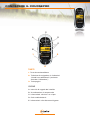 2
2
-
 3
3
-
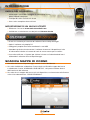 4
4
-
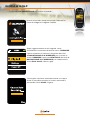 5
5
-
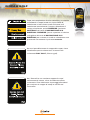 6
6
-
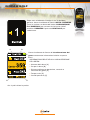 7
7
-
 8
8
-
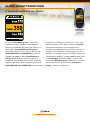 9
9
-
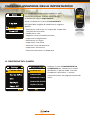 10
10
-
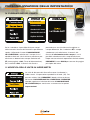 11
11
-
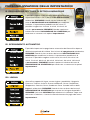 12
12
-
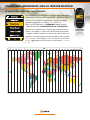 13
13
-
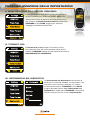 14
14
-
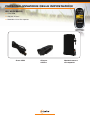 15
15
-
 16
16
Documenti correlati
Altri documenti
-
Golf Buddy LD2 Manuale utente
-
Garmin MARQ Aviator laida Performance Manuale del proprietario
-
Garmin fēnix® 6X - Pro and Sapphire Editions Manuale del proprietario
-
Garmin MARQ Driver Performance versija Manuale del proprietario
-
Garmin MARQ® Commander Manuale del proprietario
-
Garmin MARQ Adventurer laida Performance Manuale del proprietario
-
Garmin MARQ Athlete laida Performance Manuale del proprietario
-
Garmin Descent Mk2 Manuale del proprietario
-
Bushnell Neo Series Neo X GPS Rangefinder Watch Manuale utente
-
Bushnell Neo Ion Guida Rapida